Corrigir a tela de toque do iPhone que não funciona após a atualização para o iOS 15
Já faz um tempo desde que as atualizações do iOS 15 começaram a ser lançadas e, recentemente, a atualização do iOS 15 surgiu. Embora eles tenham seu quinhão de atualizações, os usuários reclamaram de uma infinidade de outros problemas e falhas frustrantes que surgiram em seus dispositivos iOS devido à atualização. Entre um dos mais perniciosos está o problema da tela de toque do iPhone não funcionar.
Além disso, a Apple lançou oficialmente o iOS 15 agora. O iOS 15 é instalado em 10% dos dispositivos compatíveis dentro de 24 horas após o lançamento. De acordo com os usuários do iOS 14, estes são alguns problemas relacionados à tela sensível ao toque do iOS 15 que você pode estar enfrentando:
- A tela do iPhone não funciona no iPhone.
- A tela sensível ao toque não responde ao receber chamadas.
- A tela de toque do iPhone não funciona ao deslizar ou tocar.
Aqui, compilamos uma lista de métodos que você pode adotar para corrigir a tela de toque do iPhone, sem problemas de funcionamento.
- Parte 1: Forçar a reinicialização para corrigir o problema da tela de toque do iPhone que não está funcionando
- Parte 2: Ajuste a sensibilidade ao toque 3D para corrigir o problema da tela de toque do iPhone que não está funcionando
- Parte 3: Corrigir problemas de tela sensível ao toque do iPhone sem perda de dados
- Parte 4: Redefinição de fábrica para corrigir o problema da tela de toque do iPhone que não está funcionando
- Parte 5: Restaurar para corrigir o problema da tela de toque do iPhone que não está funcionando
Parte 1: Forçar a reinicialização para corrigir o problema da tela de toque do iPhone que não está funcionando
Este deve ser o primeiro e mais importante método que você adota porque é o mais fácil de implementar e a história sugere que uma ampla gama de falhas pode realmente ser corrigida com uma simples reinicialização.
- Pressione o botão de suspensão por alguns segundos.
- Arraste a tela para baixo para desligar o iPhone.
- Aguarde alguns segundos e ligue o dispositivo novamente.
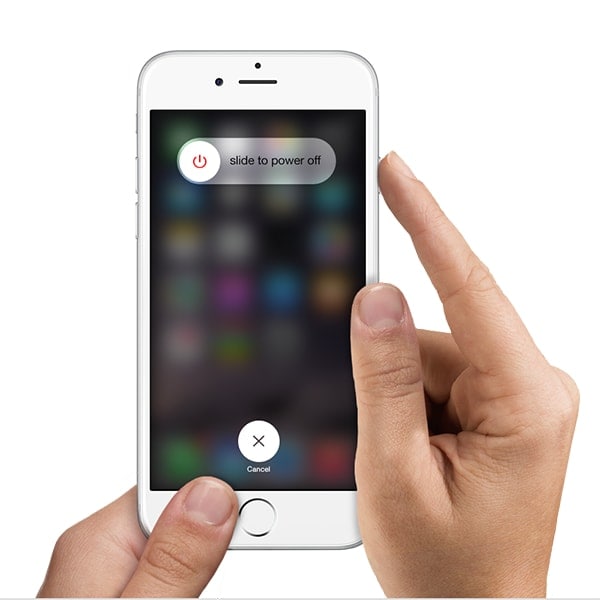
Parte 2: Ajuste a sensibilidade ao toque 3D para corrigir o problema da tela de toque do iPhone que não está funcionando
É inteiramente possível que uma simples reinicialização não funcione se o problema for realmente mais interno. No entanto, antes de concluir que o problema está na atualização do software, você deve primeiro verificar a sensibilidade ao toque 3D do iPhone e tentar corrigir o problema da tela de toque do iPhone que não está funcionando. Veja como você pode fazer os ajustes necessários:
- Vá para as configurações.
- Vá para Geral> Acessibilidade.
- Role para baixo e toque na opção ‘3D Touch’.
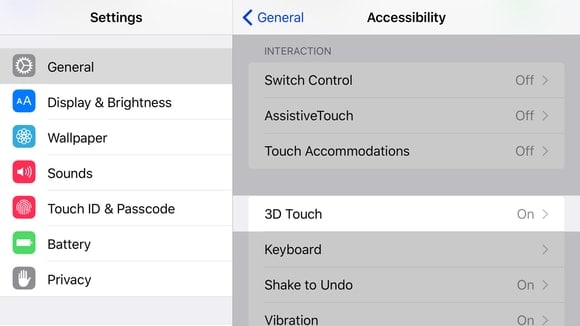
- Agora você pode ativar/desativar o 3D Touch ou rolar para baixo e ajustar a sensibilidade para ‘Light’, ‘Medium’ ou ‘Firm’.
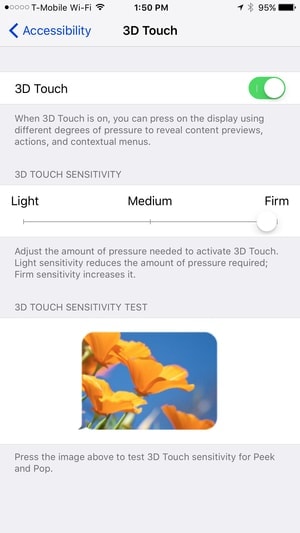
Parte 3: Corrigir problemas de tela sensível ao toque do iPhone sem perda de dados
Se os dois métodos anteriores não funcionaram, você pode ter certeza de que o problema realmente está na atualização do software. Nesse caso, a maioria das técnicas que as pessoas adotam para corrigir o problema levam a um retorno às configurações de fábrica, o que significa que você pode sofrer uma perda considerável de dados. Também mostraremos os métodos regulares de redefinição, no entanto, antes de fazer isso, você deve tentar todos os métodos necessários para corrigir os problemas da tela de toque do iPhone que não está funcionando sem perda de dados. Como tal, uma ótima ferramenta que você pode usar é DrFoneTool – Reparo do sistema.
DrFoneTool – System Repair é uma ótima ferramenta lançada pela Wondershare, que a Forbes cobriu (duas vezes) e recompensado pela Deloitte (novamente duas vezes) pela excelência em tecnologia. Ele pode corrigir a maioria dos problemas do sistema iOS e pode fazê-lo sem sofrer perda de dados.

DrFoneTool – Reparo do sistema
Corrija o problema da tela de toque do iPhone não funcionando sem perda de dados!
- Retorna o iOS ao normal, sem perda de dados.
- Uma ferramenta para o modo de recuperação, logotipo branco da Apple, tela preta, loop no início, etc.
- Corrige outros problemas com seu valioso hardware, juntamente com erros do iTunes, como erro 4005, Erro do iPhone 14, Erro do iTunes 50, Erro do iTunes 27E muito mais.
- Funciona para todos os modelos de iPhone, iPad e iPod touch.
Como corrigir o problema da tela de toque do iPhone que não está funcionando
– Escolha ‘Reparo do sistema’
Depois de iniciar o aplicativo, selecione ‘Reparo do sistema’.

Conecte seu dispositivo iOS ao computador usando um cabo USB e selecione ‘Modo Padrão’ no aplicativo.

– Baixe e selecione o firmware
O DrFoneTool detectaria automaticamente seu dispositivo iOS e ofereceria o firmware mais recente para download. Tudo o que você precisa fazer é clicar em ‘Iniciar’ e aguardar.

– Corrija o problema da tela de toque do iPhone que não está funcionando.
Assim que o download for concluído, o DrFoneTool começará imediatamente a corrigir seu dispositivo iOS. Após alguns minutos, seu dispositivo reiniciaria no modo normal. Todo o processo teria levado cerca de 10 minutos.

Junte-se a milhões de usuários que reconheceram o DrFoneTool como a melhor ferramenta.
Com esse processo simples de 3 etapas, você teria corrigido o problema da tela de toque do iPhone sem sofrer nenhuma perda de dados.
Parte 4: Redefinição de fábrica para corrigir o problema da tela de toque do iPhone que não está funcionando
É mais provável que o método anterior tenha corrigido o problema da tela de toque do iPhone que não funciona, caso em que você não tem motivos para continuar lendo. Mas caso você não queira usar o software de terceiros, você pode seguir este método.
A redefinição de fábrica é um método frequentemente usado para restaurar um dispositivo às configurações originais, o que significa que todos os seus dados serão apagados.
Você poderia escolher faça backup do seu iPhone antes de redefini-lo usando o DrFoneTool.
Você pode fazer isso seguindo estas etapas:
- Vá para Configurações> Geral> Redefinir.
- Toque em ‘Apagar todo o conteúdo e configurações’.
- Digite sua senha e ID Apple para continuar.

Com isso, seu iPhone deve estar de volta às configurações de fábrica, a tela sensível ao toque não está funcionando. Você pode restaurar todos os seus dados perdidos usando DrFoneTool – Recuperação de Dados (iOS).
Parte 5: Restaurar para corrigir o problema da tela de toque do iPhone que não está funcionando
Ao restaurar o seu iPhone, você pode corrigir o problema da tela de toque do iPhone que não está funcionando. No entanto, você também sofreria com a perda de dados, pois o dispositivo retornaria às configurações originais do fabricante. Este é um meio alternativo de alcançar o mesmo resultado que a solução anterior. Para corrigir o problema da tela de toque do iPhone que não está funcionando por meio de uma função de restauração, você pode seguir as etapas fornecidas:
- Baixe e acesse o última versão do iTunes.
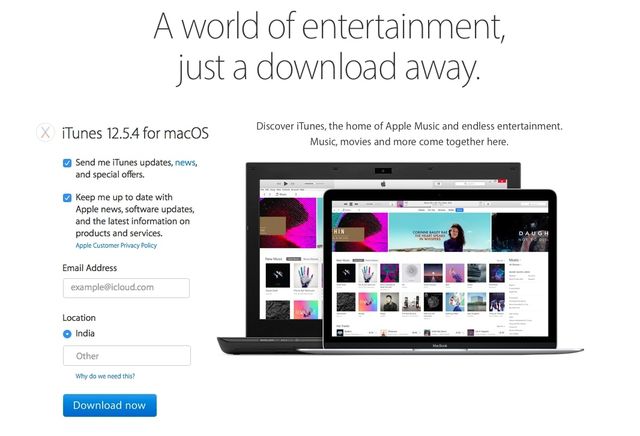
- Conecte seu iPhone ao seu computador.
- Vá para a guia Dispositivo > Resumo > Este computador > Fazer backup agora.
- Clique em ‘Restaurar iPhone’.
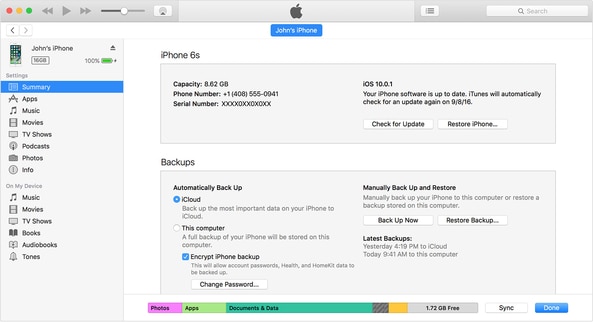
- Aguarde a conclusão da restauração.
E com isso, seu iPhone deve ser restaurado completamente. Você pode ver se ele corrigiu o problema da tela de toque do iPhone que não funciona. Caso contrário, você pode voltar para a Solução 3, que é muito mais garantida para produzir resultados.
Bem, estes são alguns dos métodos que você pode adotar ao tentar corrigir o problema da tela de toque do iPhone que não está funcionando, que surgiu como resultado da atualização do sistema iOS 15. Você deve experimentar métodos simples como reiniciar e alterar a sensibilidade do toque 3d primeiro. Mas se eles não derem certo, é recomendado que você use DrFoneTool – Reparo do sistema pois é fácil de usar e, o mais importante, pode ajudar a consertar seu iPhone sem sofrer nenhuma perda de dados.
Por favor, deixe-nos saber nos comentários qual método funcionou melhor para você e compartilhe suas experiências para que outras pessoas também possam ser ajudadas. Obrigado por ler, e estamos ansiosos para ouvir seus pensamentos.
Artigos Mais Recentes

